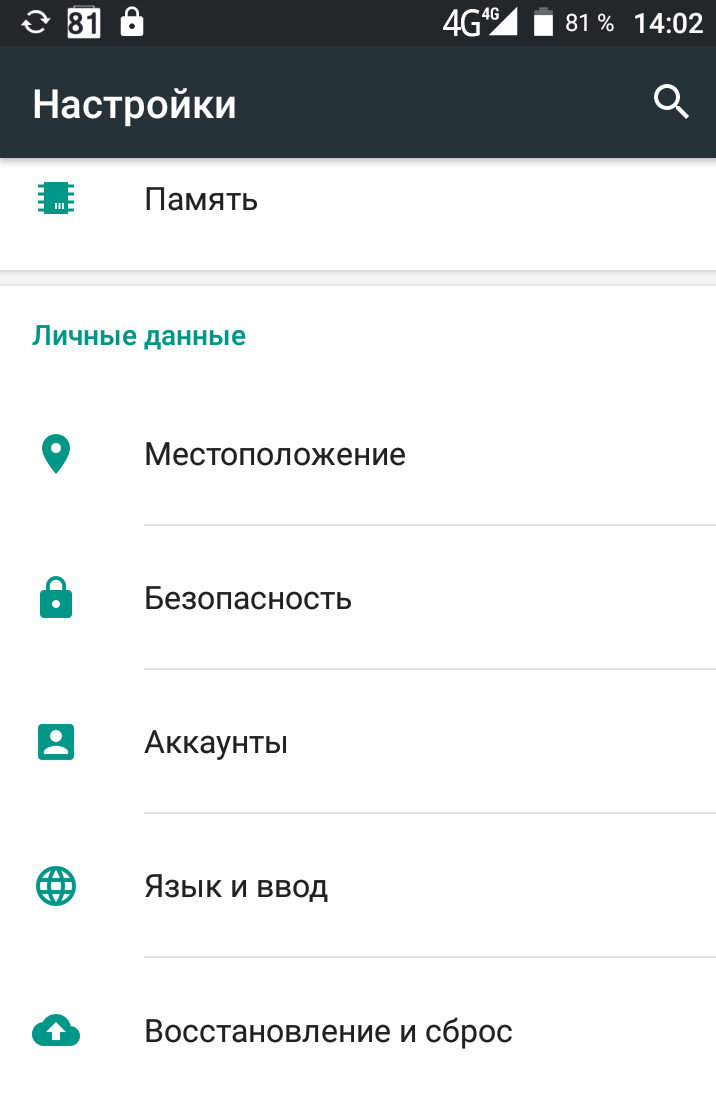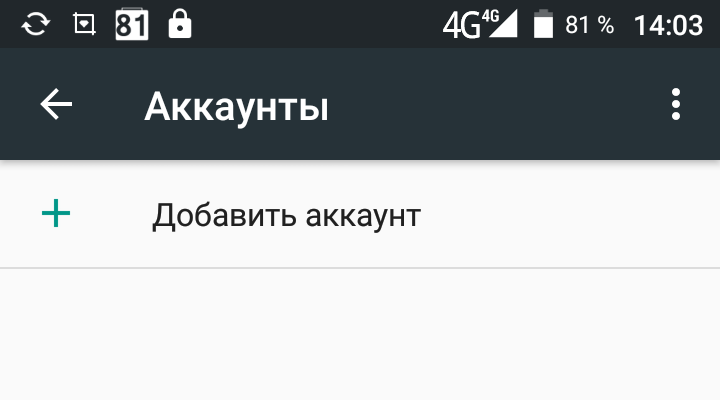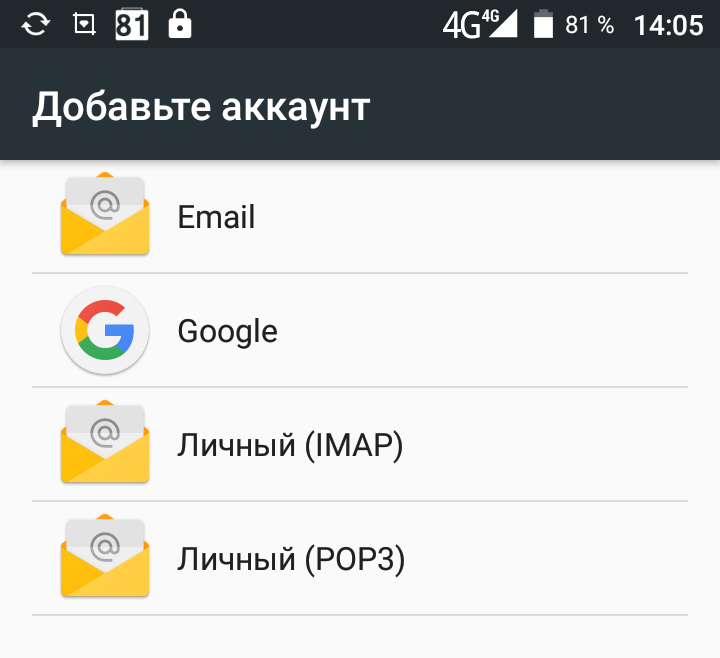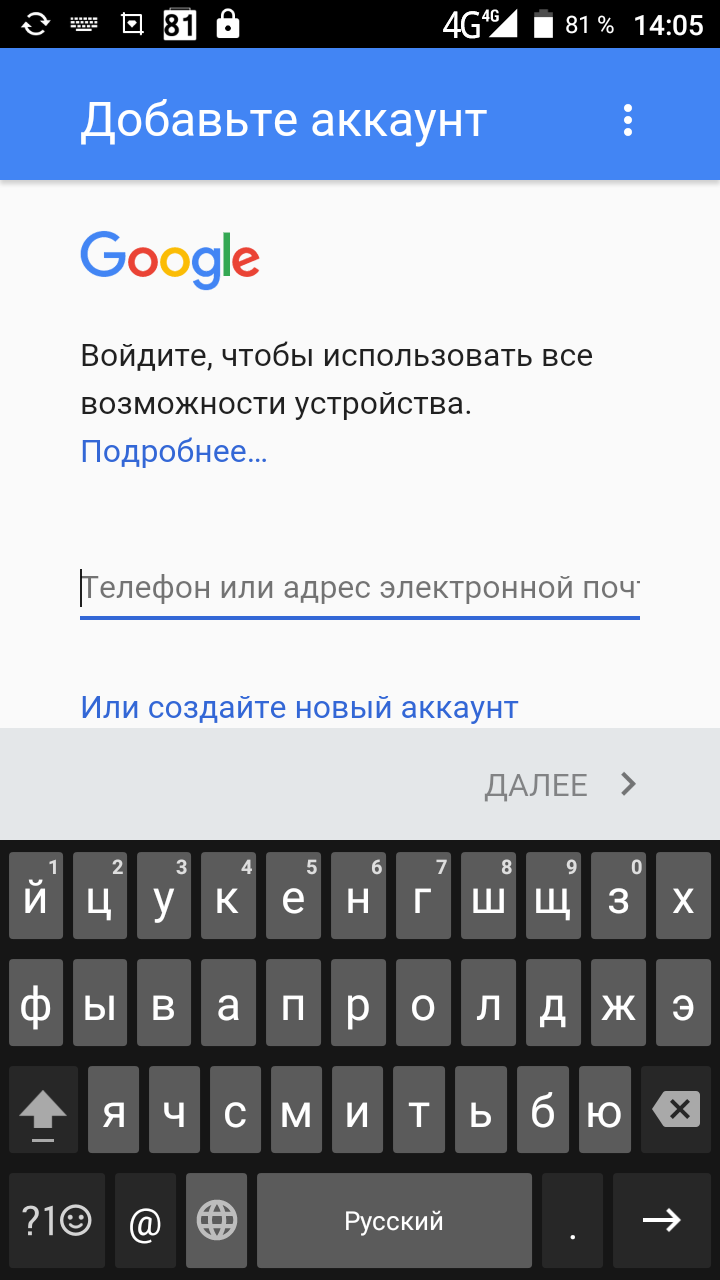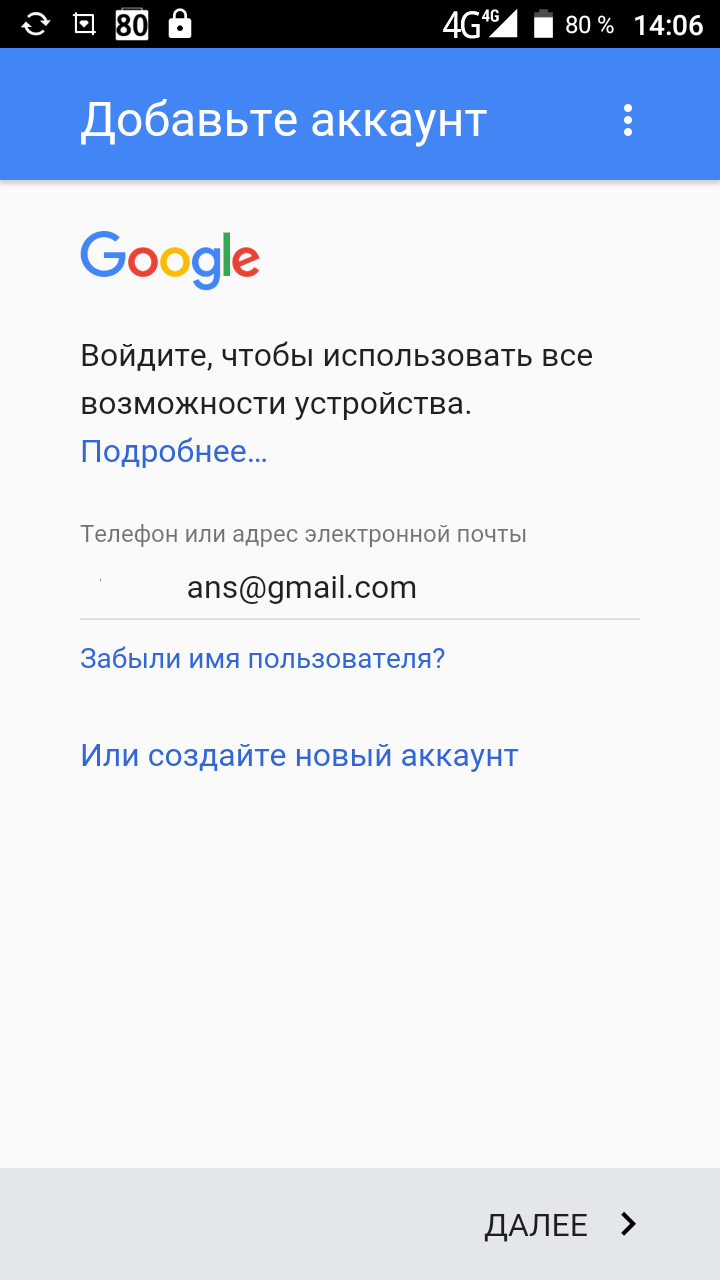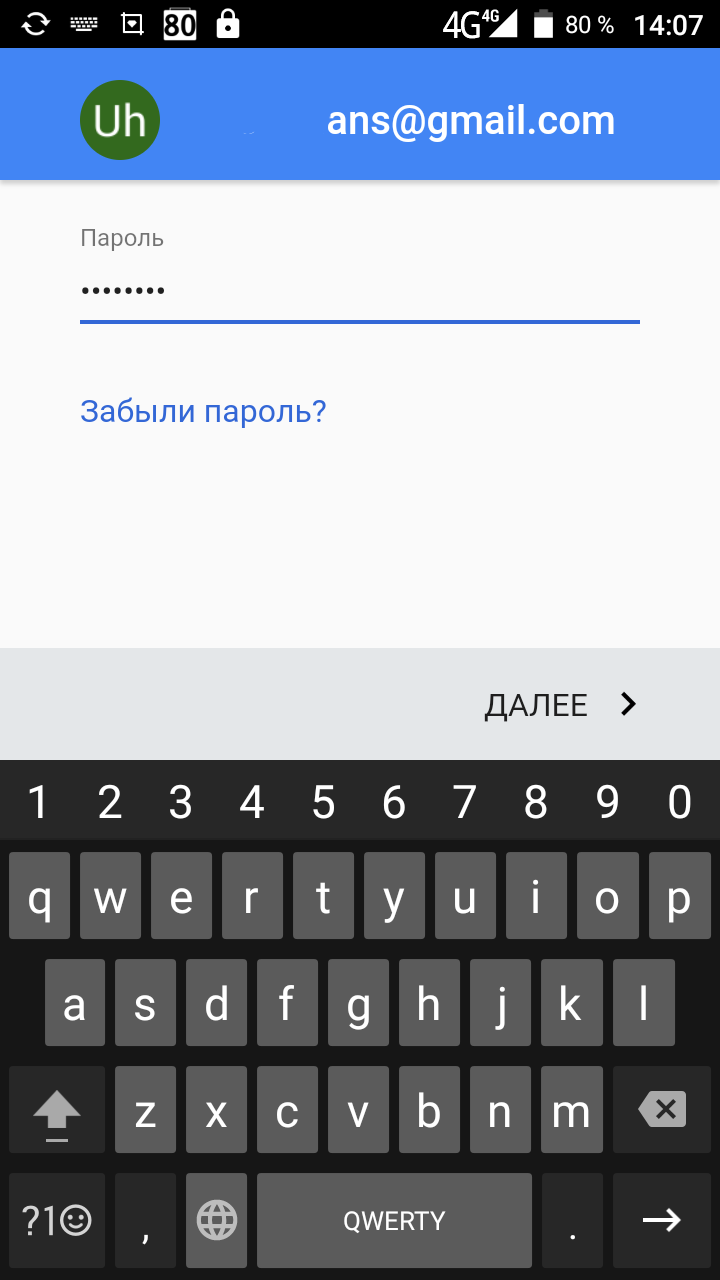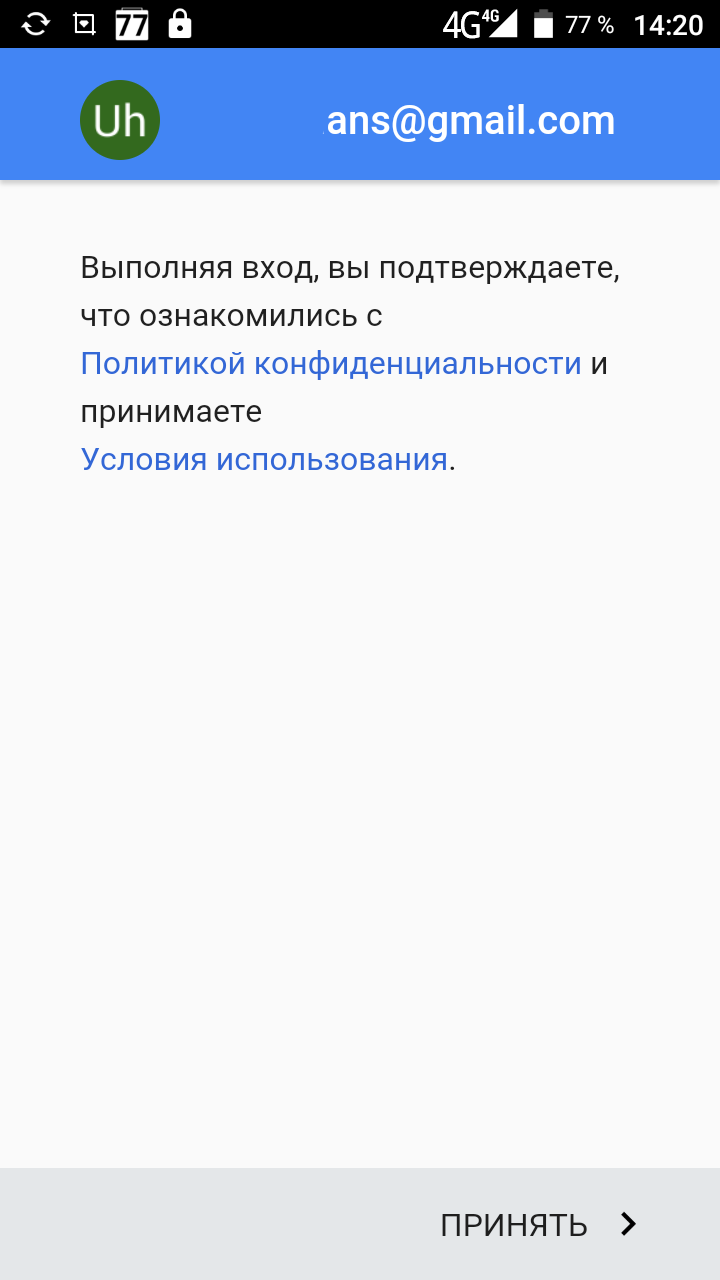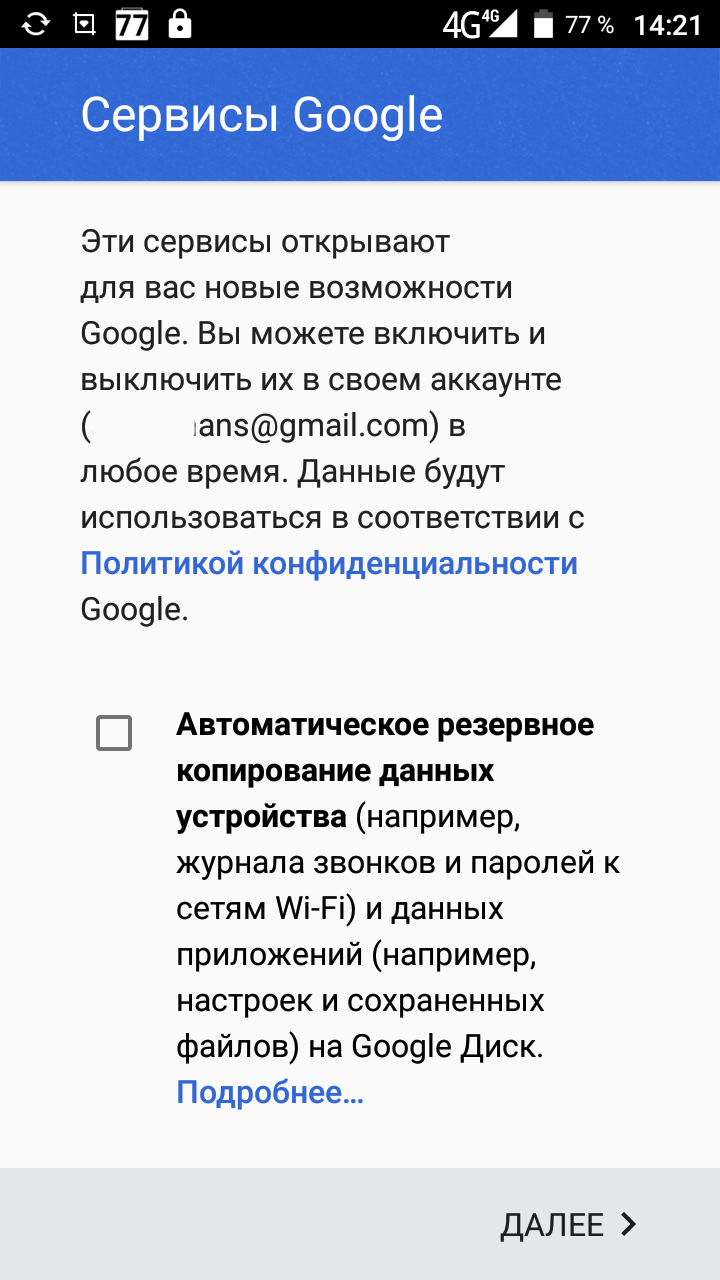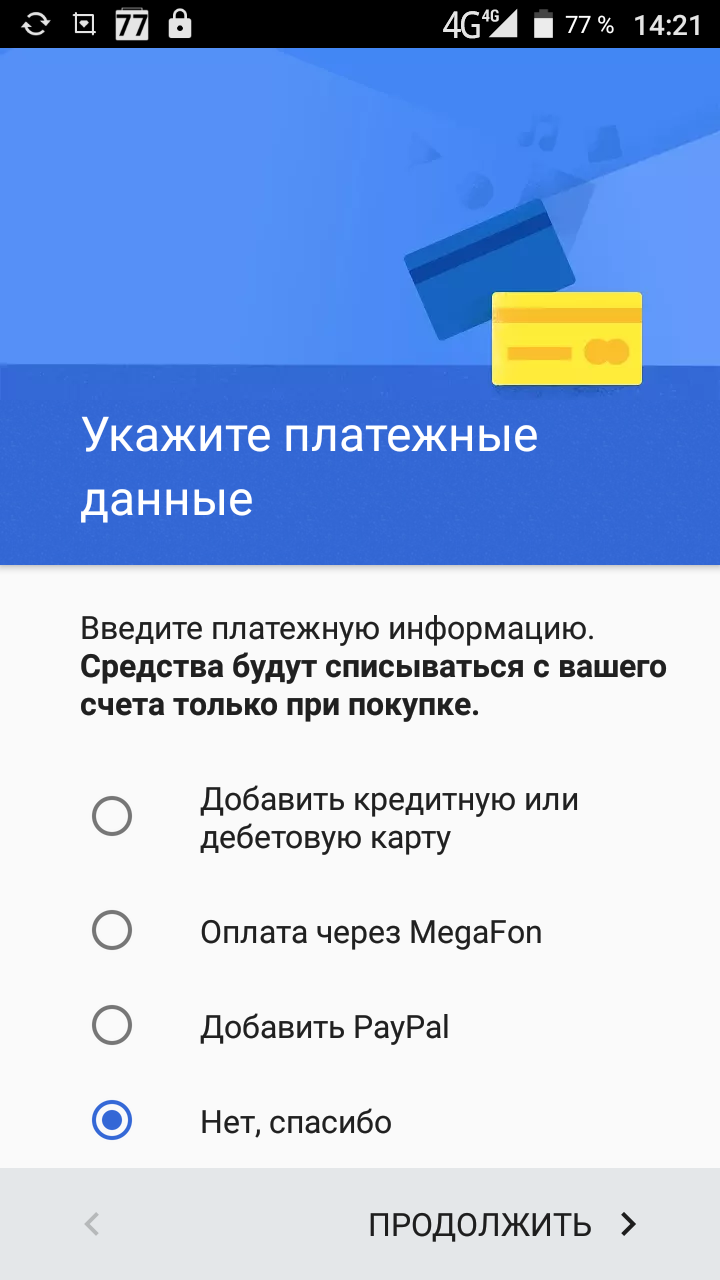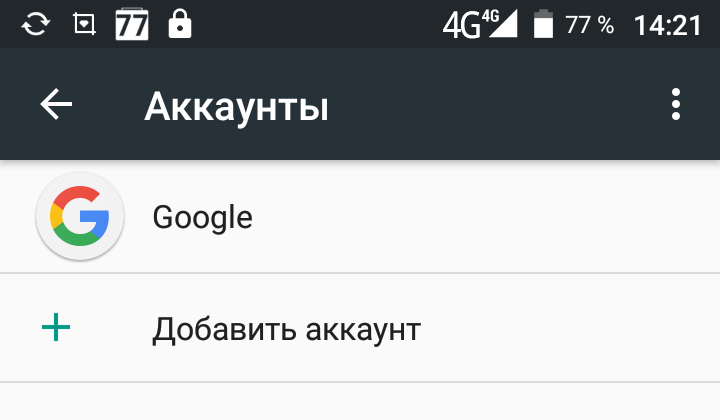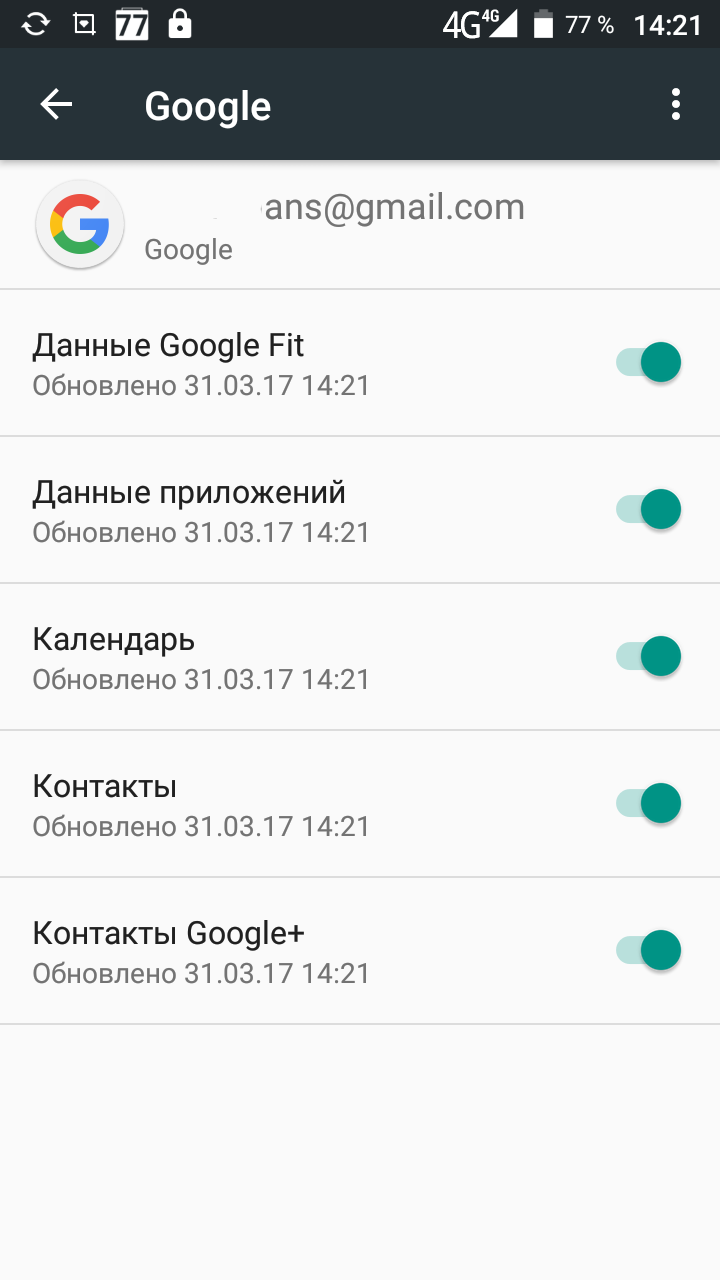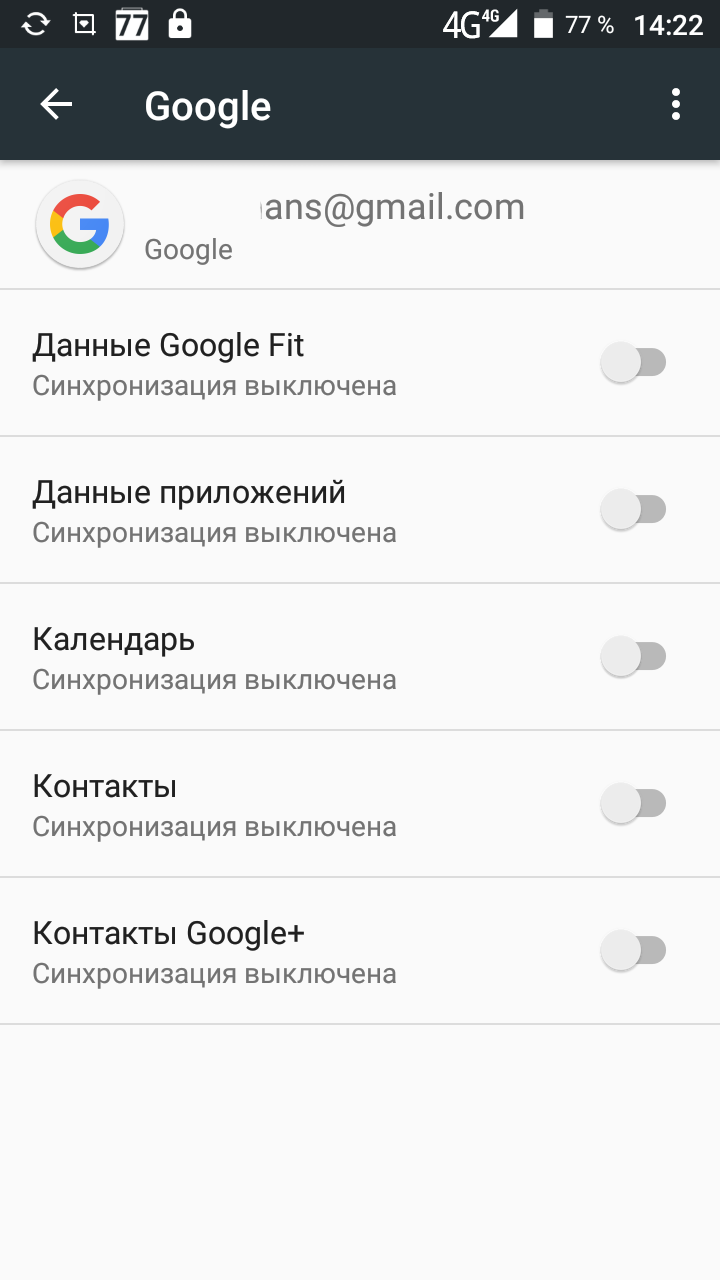Как добавить Гугл аккаунт на Андроид (аккаунт Google Play)
|
|
Поделитесь этим сайтом с друзьями!
Если вам оказалась полезна или просто понравилась эта статья, тогда не стесняйтесь - поддержите материально автора. Это легко сделать закинув денежек на Yoomoney № 410011416229354. Или на телефон +7(928)274-0281. Даже небольшая сумма может помочь написанию новых статей :) Или поделитесь ссылкой на эту статью со своими друзьями. Сопутствующие статьи
|
В этой статье инструкция как добавить аккаунт Гугл Плей Маркет на Андроид. Для планшета или смартфона под управлением ОС Android наличие аккаунта Гугл это почти необходимость. Ну или как минимум очень полезная возможность. Имея Google аккаунт, на Андроид-устройстве, можно будет не только устанавливать приложения из огромного репозитария Google Play Market (Плей Маркет). Компания Google предлагает еще целый ряд полезных сервисов для Андроид. Можно будет делать резервные копии данных (контакты и т.п.). Можно будет защитить Андроид-устройство от несанкционированного доступа. Можно будет дистанционно удалить данные на Андроид-устройстве если оно потеряно или украдено. И другие полезности. Google аккаунт имеет сквозной доступ ко всем сервисам, которые предоставляет компания Google. Достаточно зарегистрироваться лишь на одном из них. Удобнее всего создать аккаунт Гугл через почтовый сервис Gmail. Создаете почтовый ящик и вместе с этим ящиком автоматически будет создан Google аккаунт. Подсказка по терминам
Добавить Google аккаунт на телефон АндроидСкриншоты сделаны на Андроид версии 6. На версиях 5 и 4, в настройках, нет группы "Личные данные", но в остальном все так же выполняется. Откройте Настройки, найдите раздел "Личные данные" и в этом разделе тапните на "Аккаунты":
На следующем экране тапните на "Добавить аккаунт":
На следующем экране тапните на "Google":
Примечание. Если у вас, на этом экране, нет строки "Google", тогда проверьте - возможно у вас отключены приложения "Play Маркет" и "Сервисы Google Play" (проверить можно через "Настройки - Приложения").
На следующем экране нужно ввести адрес электронной почты Gmail или номер телефона (если google аккаунт создавался по номеру телефона):
И нужно тапнуть на кнопке "Далее":
Затем написать пароль и тапнуть на кнопке "Далее":
Затем на следующем экране тапнуть на кнопке "Принять"::
Затем включить (или выключить) опцию автоматического копирования и тапнуть на кнопке "Далее":
Затем указать привязку платежной системы (или отказаться) и тапнуть на кнопке "Продолжить":
После этого будет открыт экран "Настройки - Личные данные - Аккаунты" и там будет Google аккаунт:
Если тапнуть на этом аккаунте гугл, будет открыт экран настроек:
Если копии данных вам не нужны и вы не хотите чтобы ваше устройство постоянно "лезло" в Интернет, тогда все эти настройки (или некоторые их них) можно отключить:
Вот и все. Теперь ваше устройство будет иметь доступ к Гугл Плей Маркет и другим интернет-сервисам компании Google. РезюмеКак видно на четвертом скриншоте, регистрация гугл
аккаунта возможна непосредственно с вашего Андроид устройства. Но в этом
случае вам нужен будет рабочий телефон, поскольку в этом случае регистрация
будет выполнена с привязкой к номеру телефона (с отправкой СМС сообщения на
этот телефон). В то время как почтовый
аккаунт Gmail можно создать и без номера
телефона. К тому же, регистрируя почтовый аккаунт Gmail
вы можете подобрать символьное имя эккаунта. В том время как при регистрации
через телефон именем эккаунта будет номер телефона. Иван Сухов, 2017 г. Если вам оказалась полезна или просто понравилась эта статья, тогда не стесняйтесь - поддержите материально автора. Это легко сделать закинув денежек на Yoomoney № 410011416229354. Или на телефон +7(928)274-0281. Даже небольшая сумма может помочь написанию новых статей :) Или поделитесь ссылкой на эту статью со своими друзьями. |
| Copyright digital.workshop 1999 - 2021.
Это произведение доступно по лицензии Creative Commons Attribution-NoDerivs 3.0. |
Developed by digital.workshop |